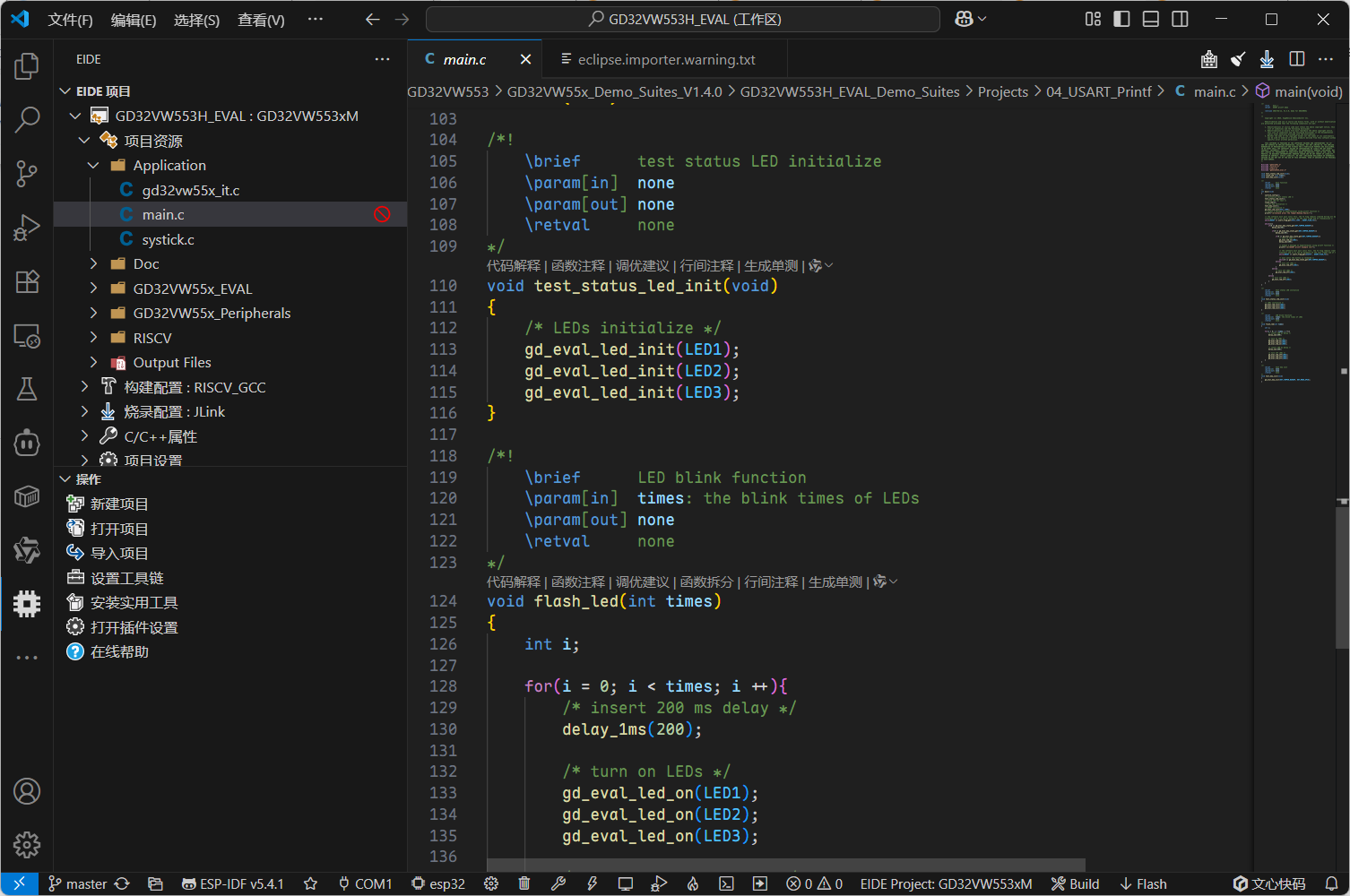思路:使用VSCode的EIDE插件导入eclipse项目,然后调整配置
需要的资源:
- VSCode+EIDE
- riscv工具链,该示例可以用EIDE在线下载的工具链,不过试过MSDK要用riscv-nuclei-elf不然会编译报错
- GD32 All In One Programmer,用于刷入到开发板上
- GD32VW55x_Demo_Suites_V1.4.0,官方的示例,包含串口、ADC、GPIO等例子
下载地址:
- 烧录工具: https://www.gd32mcu.com/cn/download/7?kw=GD32VW5
- 例子: https://www.gd32mcu.com/cn/download/8?kw=GD32VW5
- nuclei工具链: https://nucleisys.com/download.php#tools 选择2022.04版本的
操作步骤:
1.安装VSCode和EIDE插件
2.EIDE选择导入项目,选择GD32VW55x_Demo_Suites_V1.4.0\GD32VW553H_EVAL_Demo_Suites\Projects\04_USART_Printf\eclipse.cproject文件
导入后,根据eclipse.importer.warning.txt调整配置文件 这里在构建器选项里面调整
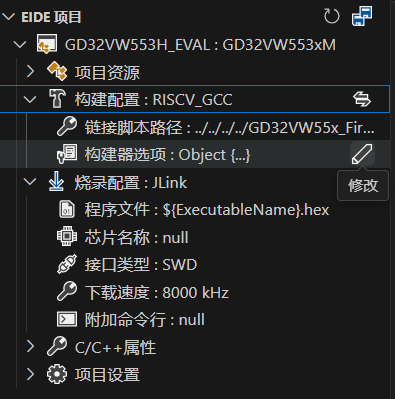
根据- <All options> = -march=rv32imafdc -mcmodel=medany -msmall-data-limit=8 -mdiv -mabi=ilp32d 这句话调整如下:
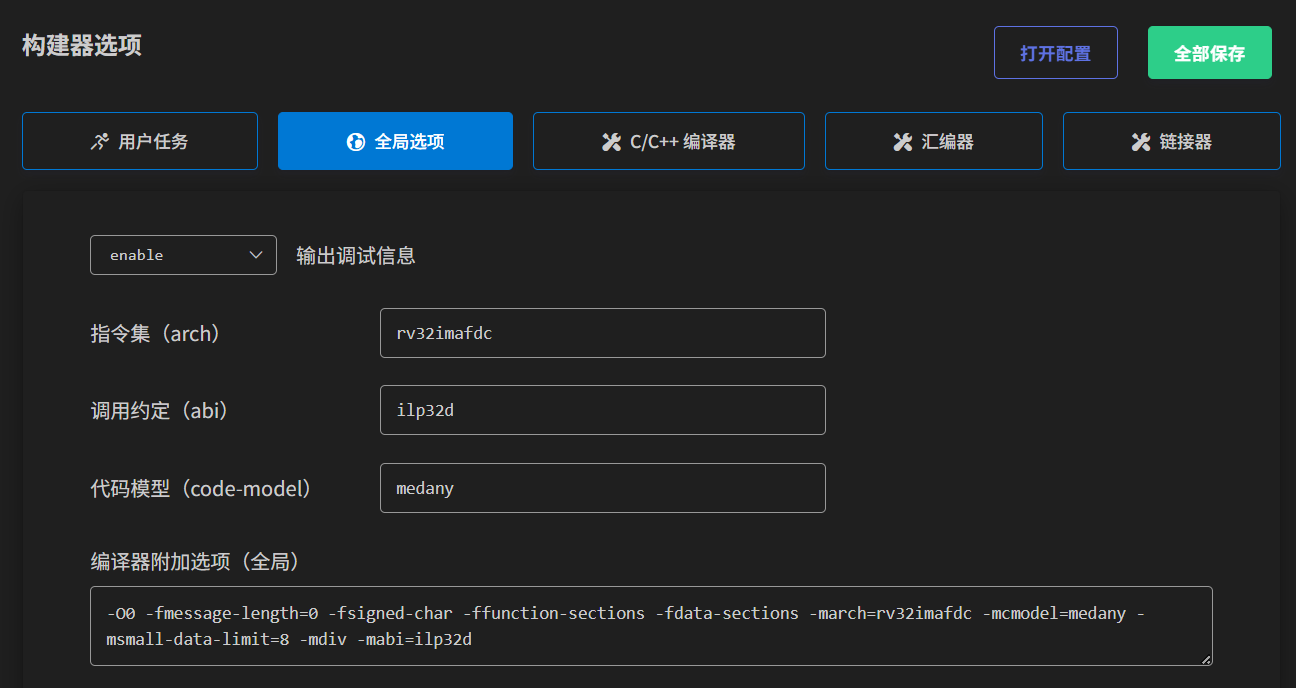
3.由于项目自定义了程序入口,所以链接器选项中添加 -nostartfiles 为方便调试添加-Wl,--cref -Wl,--no-relax 总共就是-Wl,--cref -Wl,--no-relax -nostartfiles
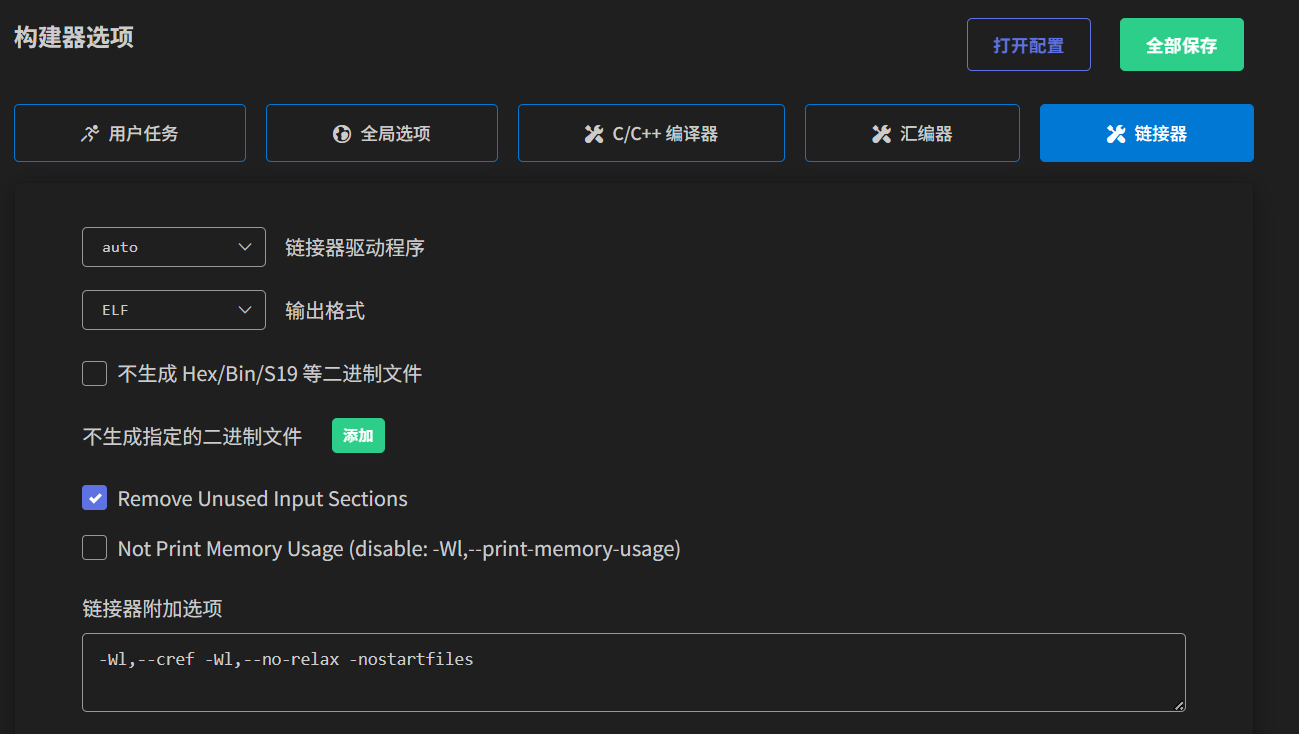
4.链接脚本文件根据实际情况配置为../../../../GD32VW55x_Firmware_Library/RISCV/env_Eclipse/GD32VW553xM.lds
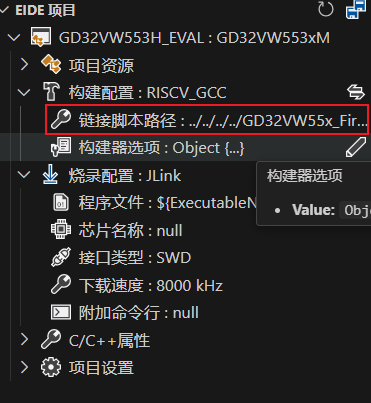
5.点击图标,生成项目
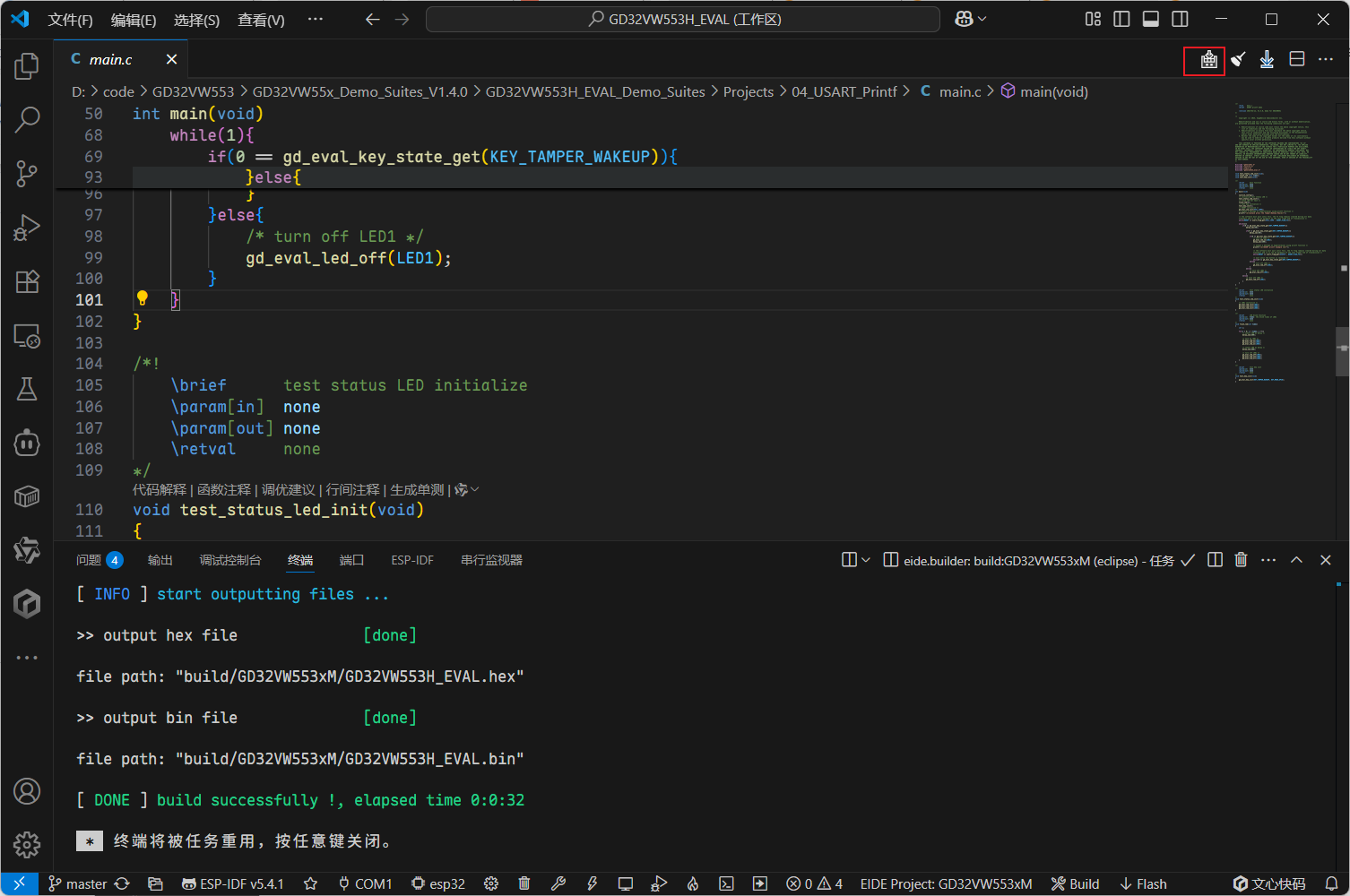
可以看到生成了build/GD32VW553xM/GD32VW553H_EVAL.bin,用GD32 All In One Programmer刷入即可
PS:尝试使用MSDK,但目前还不能正常生成,已经识别到有构建前任务和构建后任务,库文件路径不对也改了,但还是有问题,如果有大佬成功使用vscode生成了MSDK的固件的,请务必发个教程